Outlookissa voi luoda lomakkeita, suunnitella lomakkeita tai kirjoittaa makroja. Voit luoda mukautetun lomakkeen lisäämällä kenttiä ja attribuutteja sekä jakaa sen kaikille. Se voidaan tehdä ottamalla käyttöön kehittäjätila. Tämä ominaisuus on oletusarvoisesti poistettu käytöstä Outlookissa. Jotta voit käyttää sitä, sinun on noudatettava muutamia vaiheita. Tässä artikkelissa kerrotaan, kuinka kehittäjätila otetaan käyttöön Outlookissa.
Ota kehittäjätila käyttöön Outlookissa.
Vaihe 1: Avaa Microsoft Outlook ja napsauta Tiedosto -välilehti

MAINOS
Vaihe 2: Vieritä alas ja napsauta vasemmalla Vaihtoehdot
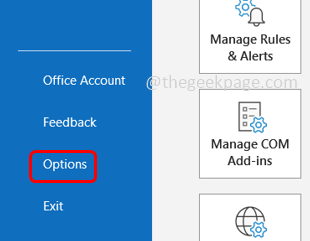
Vaihe 3: Näkymän vaihtoehtojen ikkuna avautuu ja napsauta vasemmalla Mukauta nauhaa
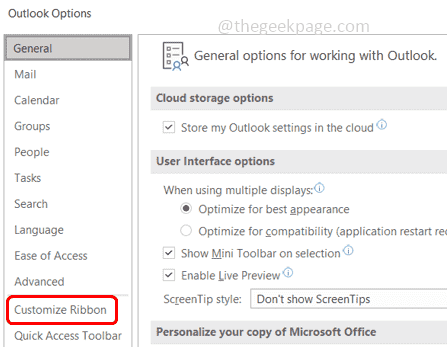
Vaihe 4: kohdassa muokata nauhaa valitse alasvetovalikosta Päävälilehdet
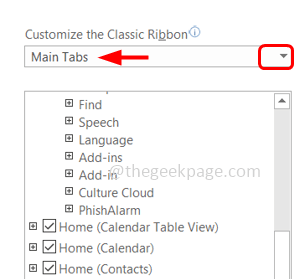
Vaihe 5: Valitse vieressä oleva valintaruutu Kehittäjä Ota kehittäjätila käyttöön ja napsauta OK
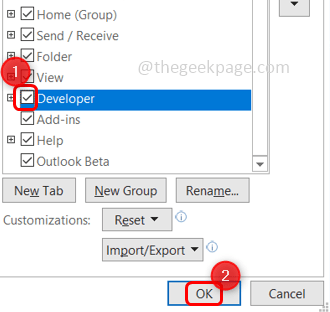
Vaihe 6: Nyt näet, että Kehittäjä-välilehti on lisätty yläreunassa olevaan Outlook-nauhaan.
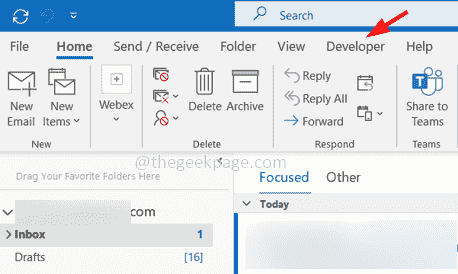
Vaihe 7: Napsauta Kehittäjä välilehti yläreunassa
Vaihe 8: Tässä on erilaisia vaihtoehtoja, kuten lomakkeiden luonti, lomakkeiden suunnittelu, makrot, visual basic jne. Voit napsauttaa niitä tarpeen mukaan käyttääksesi näitä vaihtoehtoja.
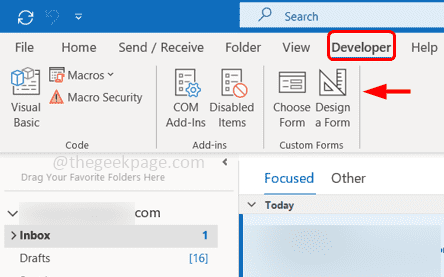
Vaihe 9: Voit poistaa kehittäjätilan käytöstä poista valinta kehittäjävaihtoehto napsauttamalla valintaruutua ja napsauttamalla OK.
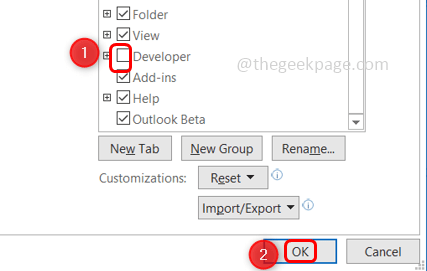
Vaihe 1 - Lataa Restoro PC Repair Tool täältä
Vaihe 2 - Napsauta Aloita skannaus löytääksesi ja korjataksesi kaikki tietokoneongelmat automaattisesti.
Se siitä! Toivon, että tämä artikkeli on hyödyllinen. Kiitos!!


